 《Excel应用培训》PPT课件
《Excel应用培训》PPT课件
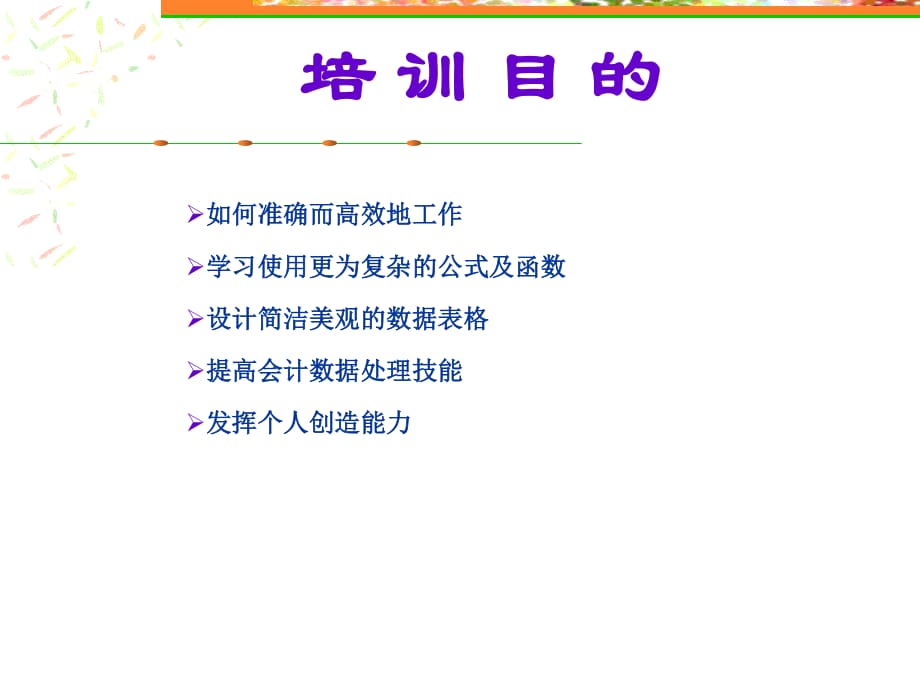


《《Excel应用培训》PPT课件》由会员分享,可在线阅读,更多相关《《Excel应用培训》PPT课件(39页珍藏版)》请在装配图网上搜索。
1、培 训 目 的 如何准确而高效地工作 学习使用更为复杂的公式及函数 设计简洁美观的数据表格 提高会计数据处理技能 发挥个人创造能力 目 录 提高效率 格式设计 公式函数 数据处理 其 他 目 录 提高效率 快捷键 格式设计 公式和函数 数据处理 其他:时间、文本、工具栏 叼虫小技 目 录 提高效率 格式设计 公式函数 数据处理 其 他 提高效率 快捷键 看看我们的键盘 在工作表或工作簿中移动和滚动的按键 用于输入数据的按键 设置数据格式的按键 编 辑 数 据 选择单元格、列或行的按键 (1)、 (2) 分级显示数据的按键 窗口、对话框和编辑框中的按键 (1) 、 (2) 目 录 提高效率 格式
2、设计 公式函数 数据处理 其 他 格 式 设 计 页 面 设 置 数据有效性 条 件 格 式 单元格格式 目 录 提高效率 格式设计 公式函数 数据处理 其 他 公式函数 基本公式 工作表函数 错误跟踪 录入原则:永远不用鼠标 目 录 提高效率 格式设计 公式函数 数据处理 其 他 数据处理 排 序 筛 选 数据透视表 使用名称 使用数组 分 列 目 录 提高效率 格式设计 公式函数 数据处理 其 他 其 他 时间处理 文本处理 工具栏调整 关于安全 共享工作簿 目 录 提高效率 格式设计 公式函数 数据处理 其 他 看看我们的键盘 + E 打开资源管理器 + D(或 M) 清屏 + F 搜索
3、 Alt + F4 关闭 windows任务 Alt + Tab 清屏 目 录 提高效率 格式设计 公式函数 数据处理 其 他 在工作表或工作簿中移动和滚动的按键 按 下 完 成 箭头键 向上、下、左或右移动单元格 CTRL+ 箭头键 移动到当前数据区域的边缘 CTRL+HOME 移动到工作表的开头 CTRL+END 移动到工作表的最后一个单元格(右下角) ALT+PAGE DOWN 向右移动一屏 ALT+PAGE UP 向左移动一屏 CTRL+PAGE DOWN 移动到工作簿中下一个工作表 CTRL+PAGE UP 移动到工作簿中前一个工作表 CTRL+F6 或 CTRL+TAB 移动到下一
4、工作簿或窗口 CTRL+SHIFT+F6 或 移动到前一工作簿或窗口 CTRL+SHIFT+TAB F5 显示 “ 定位 ” 对话框 SHIFT+F5或 CTRL+F 显示 “ 查找 ” 对话框 SHIFT+F4 重复上一次 “ 查找 ” 操作(等同于 “ 查找下一个 ” ) TAB 在保护工作表中的非锁定单元格之间移动 目 录 提高效率 格式设计 公式函数 数据处理 其 他 用于输入数据的按键 请 按 如果要 ALT+ENTER 在单元格中折行 CTRL+ENTER 用当前输入项填充选定的单元格区域 TAB 完成单元格输入并在选定区域中右移 CTRL+DELETE 删除插入点到行末的文本 F
5、4 或 CTRL+Y 重复最后一次操作 F2 (SHIFT+F2) 编辑单元格 (编辑单元格批注 ) CTRL+D (CTRL+R) 向下填充 (向右填充 ) CTRL+F3 (F3) 定义名称 (将定义的名称粘贴到公式中 ) CTRL+SHIFT+ENTER 以数组公式形式输入公式 CTRL+A 在公式中键入函数名后显示公式选项板 CTRL+K 插入超级链接 SHIFT+F3 将函数粘贴到公式中 F9 (CTRL+ALT+F9) 计算所有打开 (活动 )工作簿中的所有工作表 SHIFT+F9 计算活动工作表 ALT+= (等号) 插入 “ 自动求和 ” 公式 CTRL+; (分号) 输入日期
6、 CTRL+SHIFT+: (冒号) 输入时间 CTRL+SHIFT+“ (双引号) 将上方单元格中数值复制到当前单元格 CTRL+ (左单引号) 在显示单元格值和显示单元格公式间转换 CTRL+ (撇号) 将上方单元格中公式复制到当前单元格 ALT+ 下箭头键 显示 “ 记忆式键入 ” 列表 目 录 提高效率 格式设计 公式函数 数据处理 其 他 设置数据格式的按键 请按 如果要 ALT+ (撇号) 显示 “ 样式 ” 对话框 CTRL+1 显示 “ 单元格格式 ” 对话框 CTRL+SHIFT+ 应用 “ 常规 ” 数字格式 CTRL+SHIFT+$ 应用带两个小数位的 “ 贷币 ” 格式
7、 ,括号为负 数 CTRL+SHIFT+% 应用不带小数位的 “ 百分比 ” 格式 CTRL+SHIFT+ 应用带两个小数位的 “ 科学记数 ” 数字格式 CTRL+SHIFT+# 应用年月日 “ 日期 ” 格式 CTRL+SHIFT+ 应用小时和分钟 “ 时间 ” 格式,标明上午下 午 CTRL+SHIFT+! 应用这样的数字格式: -3,000,000.00 CTRL+SHIFT+ (分号) 只选定当前选定区域中的可视单元格 目 录 提高效率 格式设计 公式函数 数据处理 其 他 分级显示数据的按键 请按 如果要 ALT + SHIFT + 右箭头键 对行或列分组 ALT + SHIFT
8、+ 左箭头键 取消行或列分组 CTRL+8 显示或隐藏分级显示符号 CTRL+9 隐藏选定行 CTRL+SHIFT+( (左括号) 取消隐藏选定行 CTRL+0(零) 隐藏选定列 CTRL+SHIFT+)(右括号) 取消隐藏选定列 目 录 提高效率 格式设计 公式函数 数据处理 其 他 窗口、对话框和编辑框中的按键( 1) 在窗口中按下 完成 ALT+TAB 切换到下一个程序 ALT+SHIFT+TAB 切换到上一个程序 CTRL+ESC 显示 Windows“开始 ” 菜单 CTRL+W 或 CTRL+F4 关闭活动工作簿窗口 CTRL+F5 恢复活动工作簿窗口的大小 F6 移动到已拆分工作
9、簿的下一窗格 SHIFT+F6 移动到已拆分工作簿的上一窗格 CTRL+F6 切换到下一个工作簿窗口 CTRL+SHIFT+F6 切换到上一个工作簿窗口 CTRL+F7 执行 “ 移动 ” 命令(菜单栏中的工作簿图标菜单), 或 使用箭头键移动窗口 CTRL+F8 执行 “ 大小 ” 命令(菜单栏中的工作簿图标菜单), 或 使用箭头键调整窗口的大小 CTRL+F9 将工作簿窗口最小化为图标 CTRL+F10 最大化或恢复工作簿窗口 PRTSCR 将屏幕图像复制到剪贴板中 ALT+PRINT SCREEN 将活动窗口的图像复制到剪贴板中 目 录 提高效率 格式设计 公式函数 数据处理 其 他 单
10、元格格式 单元格格式 概述 单元格格式 数字 单元格格式 对齐 单元格格式 字体 单元格格式 边框 单元格格式 保护 对任何选定的单元格区域设置格式,只需对选定区域按鼠 标右键 或 键盘快捷菜单:设置单元格格式,包括: 目 录 提高效率 格式设计 公式函数 数据处理 其 他 数据格式数字 此处只对 “ 自定义数字格式 ” 进行说明: 设定常用数字格式: Crtl+Shift+! 如: -12,345 对于七位发票号码 654可以设置自定义格式: 0000000 显示: 0000654 如: #,#0;红色 -#,#0;黄色 0;蓝色 和 0为数字占位符,为文本占位符, “ , ” (逗号)为千
11、分位符号 d 天, m 月, y 年,如:将 2003-3-15显示成:今天是 3月 15日, 用函数: =TEXT(单元格 ,“今天是 m月 d日 ” ) 或者自定义格式: 今天是 m月 d日 为在不同工作表中使用自定义格式,只需把含自定义格式的单元格复制 到其他工作表中就可以了。 目 录 提高效率 格式设计 公式函数 数据处理 其 他 数据格式对齐 对横向合并,一般不用 “ 合 并单元格 ” ,用 “ 水平对齐 ” 中的 “ 跨列居中 ” 对竖向合并,可以改变文字 方向 对备注单元格,可以使用 “ 缩小字体填充 ” 对大单元格应在 “ 垂直对齐 ” 上选 “ 居中 ” 目 录 提高效率 格
12、式设计 公式函数 数据处理 其 他 数据格式字体 只有一句建议 对表格正文部分,大多数时候都不需要改变 字体大小,只需要按缩放打印即可实现 目 录 提高效率 格式设计 公式函数 数据处理 其 他 数据格式边框 表格框内线一般用 单线,外框一般用 双线, 当然可以选择任意 一种线型 目 录 提高效率 格式设计 公式函数 数据处理 其 他 数据格式保护 锁定 即对单元格内容进行锁定,不允许修改(只有 工作表被保护时才会生效) 隐藏 即在保护工作表时,隐藏工作表中的公式 目 录 提高效率 格式设计 公式函数 数据处理 其 他 页面设置 可以在工具栏添加页面设置快捷键 任何页面设置,首先必须确定 打印
13、机 和 纸张类型 页边距:一般应选择 水平居中,左右边距大多数情况下 相等 垂直居中 视情况选择 页眉 /页脚:可以自定义 页眉 /页脚 工作表:顶端标题行 和 左端标题列 目 录 提高效率 格式设计 公式函数 数据处理 其 他 数据有效性 可以任意定义序列 或范围 并通过菜单选择 目 录 提高效率 格式设计 公式函数 数据处理 其 他 条件格式 可以输入公式 或数值 最多可以设三种条件格式,加无条件时的格式,即根据一个单元格 的内容最多可自动设置四种格式 目 录 提高效率 格式设计 公式函数 数据处理 其 他 基本公式 1、原则上输入任何公式,仅使用键盘,才能提高速度和准确性 2、在单元格开
14、始输入,按 “ +”、 “ -”、 “ =”时, EXCEL视同输入 公式 3、对任一单元格,按 F2进入编辑状态,再按 F2 进入选择单元格 4、例如:输入 VLOOKUP 或者连接两个单元格 6、单元格的引用:绝对引用和相对引用,使用 F4 切换 7、对同一表、不同表、不同工作簿均以键盘方式引用 目 录 提高效率 格式设计 公式函数 数据处理 其 他 工作表函数 IF SUM SUMIF COUNT COUNTIF VLOOKUP LEFT RIGHT MID & ABS MAX MIN DATE YEAR MONTH DAY TODAY OFFSET TEXT RANK LEN ISER
15、ROR AND OR 关于盘点表隐藏空行: =SUM(ABS(B2:B1000) 截取产品型号部分长度: =LEFT(B2,10) 键盘 SUM 客户销售排名: =RANK(C2, B2:B150,0) 举例: 目 录 提高效率 格式设计 公式函数 数据处理 其 他 工作表函数 SUMIF 功能:根据指定条件对若干单元格求和 语法: SUMIF(range,criteria,sum_range) SUMIF(条件区域 ,判断条件 ,求和区域 ) 示例: =sumif(c2:c100,”北京” ,e2:e100) 目 录 提高效率 格式设计 公式函数 数据处理 其 他 工作表函数 VLOOKUP
16、 功能:在表格或数值数组的首列查找指定的数值,并由 此返回表格或数组当前行中指定列处的数值。 语法: VLOOKUP(lookup_value,table_array,col_index_num,range_lookup) VLOOKUP(要找的值 ,寻找区域 ,在第几列 ,是否精确查找 ) Lookup_value 为需要在数组第一列中查找的数值。 Lookup_value 可以为 数值、引用或文本字符串。 Table_array 为需要在其中查找数据的数据表。可以使用对区域或区域 名称的引用,例如数据库或列表。 Range_lookup 为一逻辑值,指明函数 VLOOKUP 返回时是精确匹
17、配还 是近似匹配。如果为 TRUE 或省略,则返回近似匹配值,也就是说, 如果找不到精确匹配值,则返回小于 lookup_value 的最大数值;如 果 range_value 为 FALSE,函数 VLOOKUP 将返回精确匹配值。如 果找不到,则返回错误值 #N/A。 例: VLOOKUP(c5,d2:g100,5,true) 目 录 提高效率 格式设计 公式函数 数据处理 其 他 工作表函数 TEXT TEXT(value,format_text) Value 为数值、计算结果为数字值的公式,或对包含数字值的单元格的引用。 Format_text 为“单元格格式”对话框中“数字”选项卡上
18、“分类”框中的文本形 式的数字格式。 说明 Format_text 不能包含星号 (*)。 通过“格式”菜单调用“单元格”命令,然后在“数字”选项卡上设置单元格的格 式,只会更改单元格的格式而不会影响其中的数值。使用函数 TEXT 可以将数值转 换为带格式的文本,而其结果将不再作为数字参与计算。 示例 A1=2006-5-1 TEXT(A1,”今天是 YY年 MM月” ) 显示 :今天是 05年 05月 目 录 提高效率 格式设计 公式函数 数据处理 其 他 大表格操作 快速切换到表头或表的末尾 工作表之间的切换 多个 EXCEL工作簿之间切换( ctrl+pgup) 快速选中某区域,如选中可
19、见单元格 定位到某一指定单元格 工作表折分 目 录 提高效率 格式设计 公式函数 数据处理 其 他 排 序 1、建议:仅当单一表格,表头连续时,才能用工具条快速排序 2、对于有较复杂表头的表格,一定要选定范围后才能排序 3、用选定范围后排序,可针对任一局部排序,如华南区域客户 4、可以按行排序 目 录 提高效率 格式设计 公式函数 数据处理 其 他 筛 选 1、选定一定范围后,可在相应的地方加入筛 选按钮 2、使用自动筛选; 目 录 提高效率 格式设计 公式函数 数据处理 其 他 图表分析 制作标准图表 制作自定义图表 如何制作图表模板 如何将他人的图表变为模板 0% 5% 10% 15% 2
20、0% 年度预算 13.5% 13.6% 14.9% 5.3% 本月累计 12.8% 13.0% 13.6% 5.3% 上年同期 11.7% 12.9% 11.7% 5.6% 集团汇并 日电 制冷 电机 0 20 40 60 80 100 120 140 空调公司 风扇公司 电饭煲公司 年度预算 11月 累计 12月 预计 目 录 提高效率 格式设计 公式函数 数据处理 其 他 时间处理 对于时间,系统保存的实际上是数字,只是格式不同罢了 比如昨天和今天的时间差就是 1, 1900年 1月 1日是系统的第 1天 1、定义时间格式: year y,month m,day d,如: 使用函数定义格式
21、, b2单元格内容是: 2003年 5月 31日 text(b2,”今天是 yy年 mm月 dd日 ” ), 显示:今天是 03年 05月 31日 2、计算两个时间单元格之间的天数差,直接相减 3、计算 A1和 A2两个时间单元格之间的月份差: MONTH(A1)-MONTH(A2)+(YEAR(A1)-YEAR(A2)*12 4、在数据透视表中,时间可以按月和按年进行组合 目 录 提高效率 格式设计 公式函数 数据处理 其 他 文本处理 1、测试长度: =len(b2) 2、截取左边三个字: =left(b2,3) 3、截取右边三个字: =right(b2,3) 4、截取第 X个字开始起 N
22、个字: =MID(b2,X,N) 5、连接三个单元格: =b2&c2&e2 目 录 提高效率 格式设计 公式函数 数据处理 其 他 关于安全 (工具 )保护工作表 允许用户编辑区域 (工具 )保护工作簿 (工具 )保护并共享工作簿 (另存为 )保护文件 目 录 提高效率 格式设计 公式函数 数据处理 其 他 小 技 巧 知不知道 EXCEL中的照相机是做什么用的 ? 选择性粘贴:转置、加减乘除 将一列数值型文本快速转换为数值: VALUE,运算 如何将任意多个完全相同的表格进行汇总 (个数不确定 ) 我每个月都要把 100个驻外人员的工资条 (excel表 )电邮给他们 ,能 不能只发一个邮件 (每个人只能看到自己的工资条啊 )? 目 录 提高效率 格式设计 公式函数 数据处理 其 他 实在太急了! 你赶快把这个报表搞定!
- 温馨提示:
1: 本站所有资源如无特殊说明,都需要本地电脑安装OFFICE2007和PDF阅读器。图纸软件为CAD,CAXA,PROE,UG,SolidWorks等.压缩文件请下载最新的WinRAR软件解压。
2: 本站的文档不包含任何第三方提供的附件图纸等,如果需要附件,请联系上传者。文件的所有权益归上传用户所有。
3.本站RAR压缩包中若带图纸,网页内容里面会有图纸预览,若没有图纸预览就没有图纸。
4. 未经权益所有人同意不得将文件中的内容挪作商业或盈利用途。
5. 装配图网仅提供信息存储空间,仅对用户上传内容的表现方式做保护处理,对用户上传分享的文档内容本身不做任何修改或编辑,并不能对任何下载内容负责。
6. 下载文件中如有侵权或不适当内容,请与我们联系,我们立即纠正。
7. 本站不保证下载资源的准确性、安全性和完整性, 同时也不承担用户因使用这些下载资源对自己和他人造成任何形式的伤害或损失。
